

By Gina Barrow, Dernière mise à jour: November 16, 2021
Normalement, la réinitialisation d'un iPhone ne prend pas beaucoup de temps. Cependant, il a été signalé que certains appareils iPhone, en particulier les iPhone X, 11 et 12, se sont retrouvés bloqués sur l'écran de réinitialisation. Ce n'est pas quelque chose que vous pouvez résoudre en quelques clics sur votre téléphone, vous voudrez peut-être consulter ce didacticiel de dépannage avant de commencer. Voici 4 techniques puissantes que vous pouvez suivre pour réparer un iPhone collé sur le écran de réinitialisation.
Partie 1. Effectuer un redémarrage forcé sur l'iPhonePartie 2. Entrez en mode de récupération pour réparer l'iPhone bloqué sur l'écran de réinitialisationPartie 3. Placer l'iPhone en mode DFUPartie 4. Réparer l'iPhone bloqué sur l'écran de réinitialisation sans perte de donnéesPartie 5. Résumé
Si vous avez remarqué que votre iPhone est réinitialisé depuis environ une heure et ne progresse pas, la première chose que vous pouvez faire est d'exécuter un redémarrage forcé. Cependant, il existe de rares cas d'erreurs supplémentaires après un redémarrage forcé, par exemple, votre iPhone peut continuer à redémarrer, vous voudrez peut-être apprendre comment gérer un iPhone qui ne cesse de redémarrer également.
Un redémarrage forcé coupera immédiatement l'alimentation et redémarrera votre appareil. Cela mettra en œuvre un démarrage normal sur tous les processus logiciels. Le blocage sur un écran de réinitialisation est plus souvent déclenché par un code logiciel défectueux. Ainsi, lorsque vous rencontrez ce problème, vous pouvez y mettre fin en effectuant un redémarrage forcé.
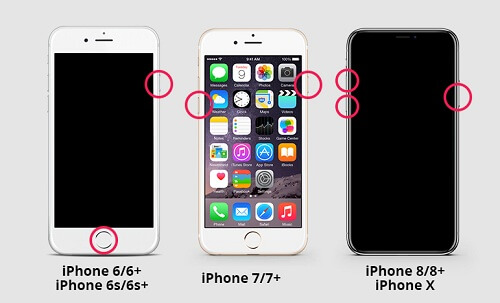
Voici les étapes à suivre pour effectuer un redémarrage forcé sur iPhone X/XS/XR, 11,12 ou 13 :
Pour iPhone 8 / 8 Plus:
Si vous utilisez un iPhone 7/7Plus :
Pour iPhone 6 et versions antérieures:
Après avoir réussi à forcer le redémarrage de votre iPhone, essayez de réinitialiser l'appareil pour voir si le problème est résolu.
Cette prochaine technique pour réparer un iPhone qui est collé sur le écran de réinitialisation est d'entrer dans le mode de récupération. Un mode de récupération est juste un état de dépannage qui connecte votre iPhone à un ordinateur à l'aide d'iTunes pour diagnostiquer et résoudre les problèmes.
Vous pouvez utiliser le mode de récupération si vous rencontrez un iPhone qui est collé sur le écran de réinitialisation ou si la barre de progression ne bouge pas. La barre de progression affiche la progression de l'installation ou de la réinitialisation. La durée dépend du nombre de fichiers sur l'appareil et prend généralement de quelques minutes à une heure.
Essayez d'appuyer sur n'importe quel bouton de votre appareil et si un message apparaît, la réinitialisation est toujours en cours. Si votre iPhone est bloqué sur la barre de progression pendant plus d'une heure environ, un mode de récupération peut vous aider.
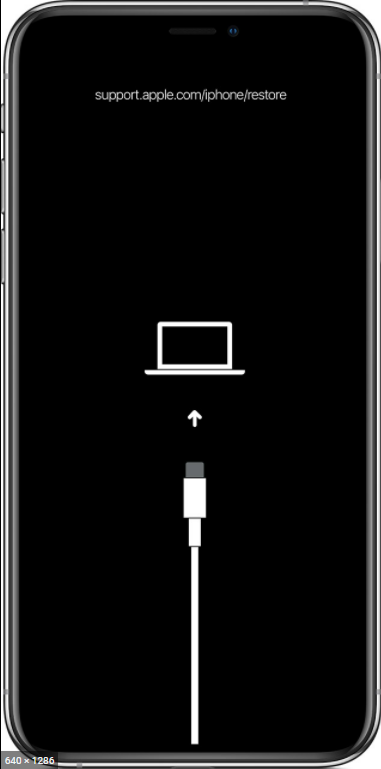
Suivez ces étapes pour accéder au mode de récupération sur votre iPhone :
Terminez la configuration une fois la mise à jour terminée et continuez à configurer votre iPhone normalement.
Une autre façon de réparer votre iPhone bloqué sur l'écran de réinitialisation consiste à le placer sur Mode DFU. Une mise à jour du DFU ou du micrologiciel de l'appareil est une méthode liée au mode de récupération mais d'une manière de bas niveau mais plus complète qui résout divers problèmes logiciels tels que le blocage de l'écran de réinitialisation.
Dans la plupart des cas, un mode de récupération est plus utilisé que DFU, un mode DFU n'est utilisé que dans les circonstances suivantes :
Pour passer en mode DFU sur iPhone, suivez ce guide :
Si vous souhaitez quitter le mode DFU, effectuez simplement un redémarrage forcé sur votre iPhone.
Cette dernière méthode sur la façon de réparer un iPhone qui est collé sur le écran de réinitialisation est peut-être le plus simple et le plus pratique. Vous n'avez plus besoin d'effectuer beaucoup de choses sur votre iPhone qui pourraient éventuellement provoquer une perte de données.
Tout ce que vous avez à faire est d'utiliser un logiciel tiers pour réparer votre appareil, et vous n'avez même pas besoin de visiter le magasin pour terminer le dépannage. Ce dont vous avez besoin, c'est d'un logiciel puissant et professionnel comme Récupération du système FoneDog iOS.
Restauration de Système iOS
Correction de divers problèmes liés au système iOS, tels que le mode de récupération, le mode DFU, l'écran blanc en boucle au démarrage, etc.
Fixez votre appareil iOS à la normale à partir d’un logo Apple blanc, d’un écran noir, d’un écran bleu, d’un écran rouge.
Fixez votre iOS à la normale, sans aucune perte de données.
Correction d'une erreur iTunes 3600, erreur 9, erreur 14 et divers codes d'erreur iPhone
Libérez votre iPhone, iPad et iPod touch.
Essai Gratuit
Essai Gratuit

FoneDog iOS System Recovery est livré avec deux méthodes de réparation, le mode Standard répare votre iPhone sans perte de données et le mode Avancé va plus loin que le mode Standard et répare votre iPhone plus que le mode Standard. C'est pratique et facile à utiliser, en fait, vous n'avez pas besoin d'avoir des connaissances techniques pour utiliser le logiciel. Et si votre principale préoccupation est la sécurité, FoneDog iOS System Recovery est garanti à 100% sûr à utiliser.
Ce logiciel résout presque tous les types de problèmes liés à iOS, tels que :
Suivez ces étapes sur la façon d'utiliser FoneDog iOS System Recovery :
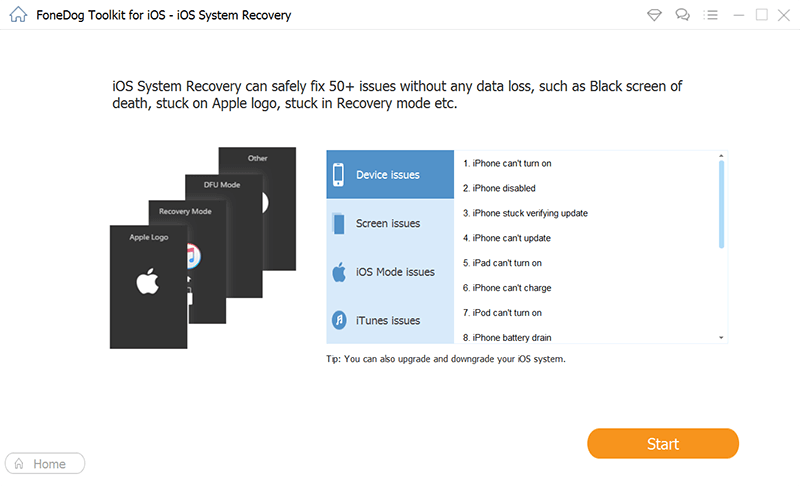
Vous serez invité à débrancher votre appareil en toute sécurité une fois la réparation terminée. FoneDog iOS System Recovery vous donne la tranquillité d'esprit que votre iPhone sera réparé en un rien de temps.
Vous ne pouvez plus rien faire lorsque votre iPhone is bloqué sur l'écran de réinitialisation mais le dépanner. Ce problème est souvent causé par un code logiciel défectueux pendant le processus de réinitialisation. Et si vous faites partie des personnes concernées, vous êtes piégé dans la peur de perdre vos données et de ne pas pouvoir les récupérer.
Heureusement, il existe 4 moyens puissants de résoudre ce problème courant et si vous avez créé une sauvegarde régulière de votre appareil, vous pouvez toujours les restaurer après la réinitialisation.
Dans cet article, vous avez appris à réparer un iPhone bloqué sur l'écran de réinitialisation à l'aide de la méthode de redémarrage forcé, du mode de récupération, du mode DFU et, bien sûr, Récupération du système FoneDog iOS.
Parmi eux, FoneDog iOS System Recovery est peut-être le plus rapide et il a été prouvé qu'il n'y a aucune perte de données !
Les gens LIRE AUSSIComment réinitialiser les appareils iPhoneComment réinitialiser un iPhone sans mot de passe [Guide 2021]
Laisser un commentaire
Commentaire
iOS System Recovery
Réparez diverses erreurs du système iOS à leur état normal.
Essai Gratuit Essai GratuitArticles Populaires
/
INTÉRESSANTTERNE
/
SIMPLEDIFFICILE
Je vous remercie! Voici vos choix:
Excellent
Évaluation: 4.8 / 5 (basé sur 60 notes)